Word 2016插入省略符号方法图解
1、首先,选择打开文档选项或文档模板选项

2、选择新建空白文档

3、点击"插入→符号"功能区,选择"符号"项

4、点击"符号"向下箭头,选择"其他符号"项

5、选择"特殊字符→省略号"图标

6、完成操作,谢谢关注
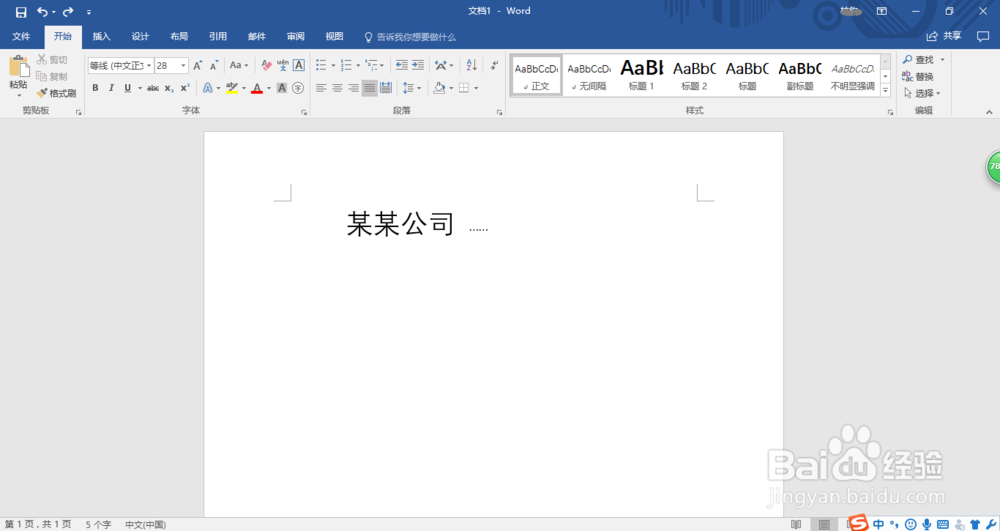
声明:本网站引用、摘录或转载内容仅供网站访问者交流或参考,不代表本站立场,如存在版权或非法内容,请联系站长删除,联系邮箱:site.kefu@qq.com。
阅读量:45
阅读量:157
阅读量:96
阅读量:72
阅读量:51